Để chụp màn hình máy tính trên Windows bạn chỉ cần dùng phím PrtSc. Trên máy Mac thì chúng ta có thể sử dụng ngay tổ hợp phím chụp ảnh, nhưng nếu muốn ghi chú thích vào ảnh chụp màn hình thì sẽ sử dụng tiếp phần mềm chỉnh sửa ảnh.
Trong bài viết này Quantrimang.com sẽ hướng dẫn bạn chụp màn hình Macbook bằng phím tắt và ứng dụng Zappy, có sẵn tính năng viết ghi chú cho ảnh chụp màn hình. Ứng dụng cũng có tùy chọn quay video màn hình nếu bạn cần. Hãy cùng theo dõi cách chụp màn hình Mac dưới đây nhé.
Mục lục bài viết
1. Chụp màn hình Macbook bằng bàn phím
Trên macOS bạn có thể chụp ảnh toàn màn hình hoặc chỉ một phần nhất định. Ảnh chụp màn hình máy Mac sau đó sẽ được lưu tự động vào desktop.
- ⇧ Shift + ⌘ Command + 3 ⇒ Chụp ảnh toàn bộ màn hình.
- ⇧ Shift + ⌘ Command + 4 ⇒ Chụp vùng màn hình chọn bằng chuột.
- ⇧ Shift + ⌘ Command + 5 ⇒ Mở menu chụp ảnh/video màn hình (có nhiều tùy chọn: chụp cửa sổ, chụp toàn màn hình, quay video...)
- ⇧ Shift + ⌘ Command + 6 ⇒ Chụp màn hình Touch Bar, nếu máy Mac có.
⇧ Shift + ⌘ Command + 3: Chụp ảnh toàn bộ màn hình
Để chụp toàn bộ màn hình, hãy nhấn và giữ Shift + Command + 3. Nếu bạn đang sử dụng nhiều màn hình, lệnh sẽ chụp và lưu ảnh chụp của mọi màn hình.
Khi chụp ảnh màn hình, bạn sẽ thấy một bản xem trước hình thu nhỏ nhỏ ở góc dưới cùng bên phải của màn hình, bạn có thể nhấp vào để chỉnh sửa ảnh chụp màn hình.
⇧ Shift + ⌘ Command + 4: Chụp một phần hoặc cửa sổ cụ thể
Để chụp một phần cụ thể của màn hình, hãy nhấn Shift + Command + 4. Con trỏ chuột của bạn sẽ biến thành hình chữ thập. Sau đó, bạn có thể nhấp và kéo hình chữ thập này qua bất kỳ khu vực nào trên màn hình của mình. Nhả nút chuột hoặc bàn di chuột để chụp vùng đã chọn hoặc nhấn phím Esc để hủy.
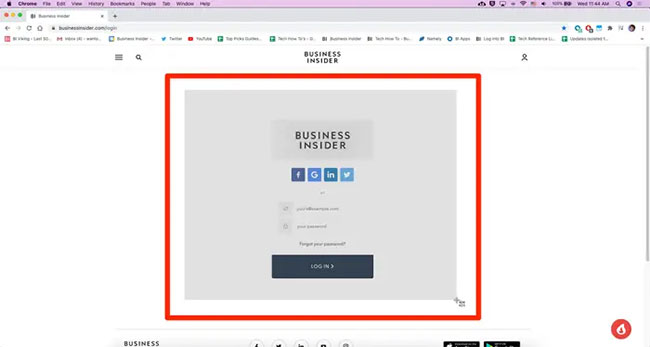
Đó không phải là tất cả những gì bạn có thể làm với phương pháp này. Sau khi nhấn Shift + Command + 4, bạn có thể nhấn các phím khác để mở khóa thêm nhiều tùy chọn:
- Chụp một cửa sổ cụ thể: Nhấn Shift + Command + 4 rồi nhấn phím cách. Chữ thập sẽ biến thành một chiếc camera. Di con trỏ camera qua cửa sổ bạn muốn chụp và nhấp vào cửa sổ đó. Khi ảnh chụp màn hình được lưu, nó sẽ có một đường viền màu xám xung quanh.
- Khóa hình dạng và kích thước: Sau khi kéo hình chữ thập để tạo vùng được highlight, hãy nhấn và giữ phím cách. Điều này sẽ khóa phần khung để nó không thể thay đổi kích thước. Sau đó, bạn có thể kéo khung vào bất kỳ đâu trên màn hình. Chỉ cần thả phím cách để chụp ảnh màn hình.
- Điều chỉnh chiều cao và chiều rộng: Sau khi kéo hình chữ thập để tạo vùng được highlight, hãy nhấn và giữ phím Shift. Điều này cho phép bạn điều chỉnh chiều cao và chiều rộng của hộp. Bạn có thể chuyển đổi giữa chiều cao và chiều rộng bằng cách nhấn phím Shift. Bỏ nút chuột hoặc bàn di chuột để chụp ảnh màn hình.
⇧ Shift + ⌘ Command + 5: Sử dụng menu ảnh chụp màn hình
Các phiên bản hiện tại của macOS (Mojave, Catalina, Big Sur và Monterey) đi kèm với ứng dụng Screenshot. Để mở ứng dụng này, nhấn Shift + Command + 5. Một bảng menu nhỏ sẽ xuất hiện ở cuối màn hình.
Ba biểu tượng ở bên trái cho phép bạn chụp ảnh toàn bộ màn hình, một cửa sổ cụ thể hoặc một phần được highlight. Hai biểu tượng tiếp theo ở bên phải sẽ cho phép bạn quay video toàn bộ màn hình hoặc chỉ một phần được đánh dấu.
Nút Capture ở ngoài cùng bên phải sẽ chụp ảnh màn hình.
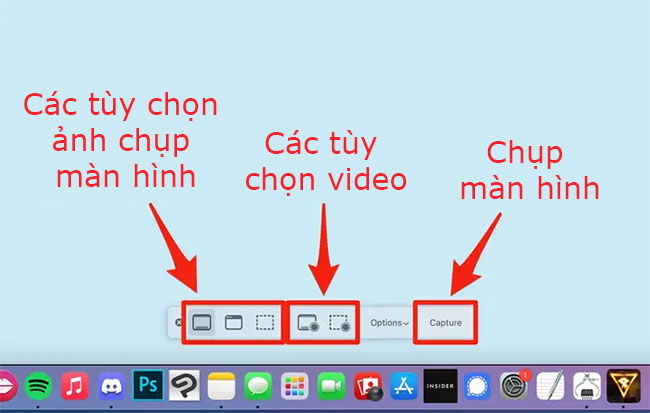
Ngoài ra còn có một menu có nhãn Options. Menu này cho phép bạn chọn nơi lưu ảnh chụp màn hình của mình, khoảng thời gian bạn muốn từ khi nhấn Capture đến khi chụp ảnh màn hình, v.v…
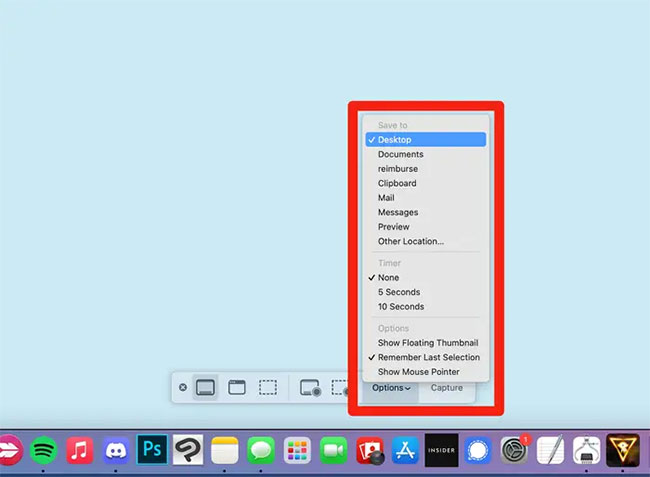
Lưu ý trong menu này là tùy chọn Show Floating Thumbnail, được bật theo mặc định. Khi tính năng này được bật, sau khi bạn chụp ảnh màn hình, một hình thu nhỏ nhỏ sẽ xuất hiện ở góc dưới bên phải của màn hình. Ảnh chụp màn hình sẽ không được lưu vào máy tính của bạn cho đến khi hình thu nhỏ này biến mất sau vài giây.
Tuy nhiên, bạn có thể nhấp vào hình thu nhỏ này trước khi nó biến mất để mở ảnh chụp màn hình trong một cửa sổ mới. Trong cửa sổ này, bạn có thể vẽ hoặc nhập vào nó, cắt, chia sẻ ảnh qua tài khoản Apple ID của bạn hoặc xóa nó.
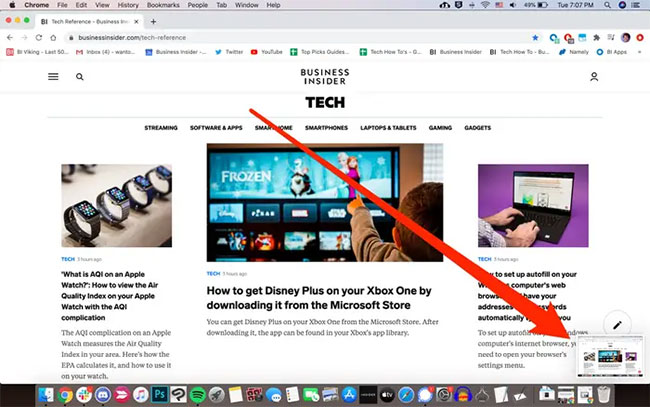
⇧ Shift + ⌘ Command + 6: Chụp Touch Bar trên macOS
Bạn tham khảo hướng dẫn chi tiết trong bài: Cách chụp ảnh màn hình Touch Bar trên Macbook.
Nếu những tính năng chụp màn hình máy tính có sẵn trên macOS chưa khiến bạn thỏa mãn thì thử dùng thêm một số phần mềm chụp ảnh màn hình macOS xem sao nhé.
Tìm ảnh chụp màn hình máy Mac ở đâu?
Theo mặc định, ảnh chụp màn hình xuất hiện trên màn hình của bạn. Nó sẽ tự động có tiêu đề "Screen Shot", theo sau là ngày và giờ bạn chụp.
Bạn cũng có thể thay đổi vị trí lưu ảnh chụp màn hình của mình. Nhấn Shift + Command + 5 để mở menu ảnh chụp màn hình, sau đó nhấp vào Options. Sử dụng menu xuất hiện để chọn một vị trí lưu mới.
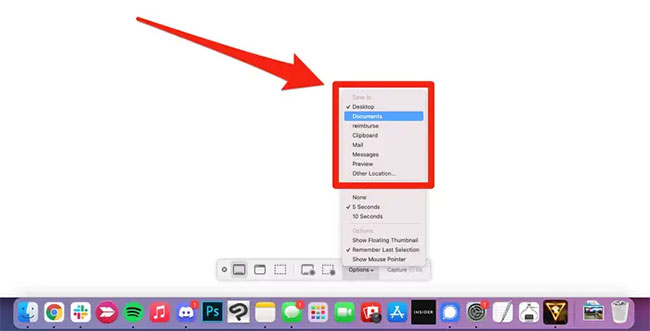
Mẹo nhanh: Nếu bạn giữ phím Control trong khi chụp ảnh màn hình, nó sẽ sao chép ảnh chụp màn hình vào clipboard thay vì lưu. Bạn có thể dán ảnh chụp màn hình ở bất kỳ đâu cho phép bạn chèn hình ảnh.
2. Cách chụp ảnh màn hình máy Mac có chứa con trỏ chuột
Thông thường khi bạn chụp ảnh màn hình trên máy Mac, công cụ chụp ảnh màn hình tích hợp của hệ thống sẽ tự động ẩn con trỏ chuột khỏi bức ảnh cuối cùng theo mặc định. Tuy nhiên trong một số trường hợp, bạn cần chụp ảnh có chứa cả con trỏ chuột để minh họa một điều gì đó trong bức ảnh.
May thay, bạn hoàn toàn có thể dễ dàng bật tính năng này bằng một tùy chọn đơn giản. Đây là cách thực hiện.
Để ghi lại con trỏ chuột trong ảnh chụp màn hình, chúng ta sẽ cần thay đổi một tùy chọn cài đặt trong ứng dụng Screenshot tích hợp sẵn của macOS.
Trước tiên, hãy nhấn tổ hợp phím Shift + Command + 5 trên bàn phím, bạn sẽ thấy một thanh công cụ nhỏ xuất hiện trên màn hình. Nhấp vào “Options”.
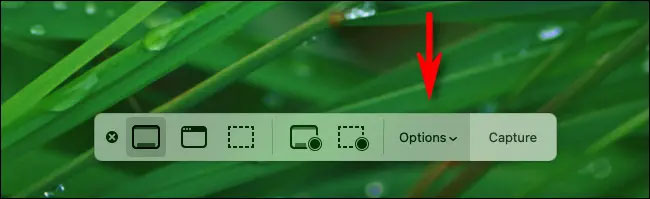
Trong menu Options hiện lên, bạn tích vào ô vuông bên cạnh tùy chọn “Show Mouse Pointer”.
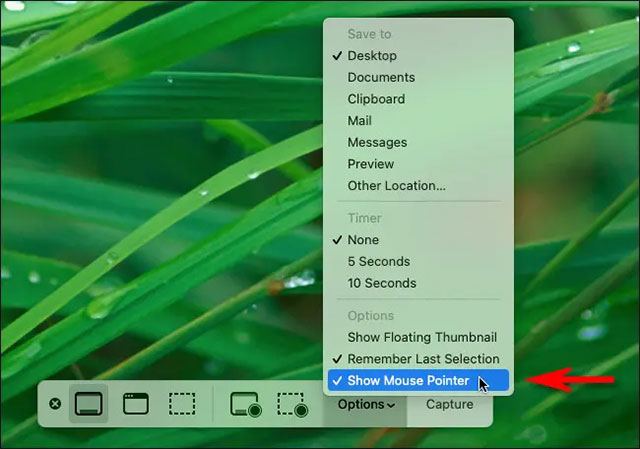
Tất cả chỉ có vậy. Từ bây giờ, mỗi khi chụp ảnh màn hình bằng Shift + Command + 3 hoặc Shift + Command + 4, bạn sẽ thấy có con trỏ chuột xuất hiện trong hình ảnh cuối cùng.
Trong trường hợp bạn lại muốn ẩn con trỏ chuột khỏi ảnh chụp màn hình như mặc định, chỉ cần làm theo các bước tương tự và bỏ tích tùy chọn “Show Mouse Pointer”.
3. Chụp ảnh màn hình máy Mac bằng công cụ của bên thứ ba
Nếu muốn có thêm tính năng không có trong các công cụ chụp ảnh màn hình tích hợp trên máy Mac, bạn hãy tham khảo các ứng dụng chụp ảnh màn hình hữu ích dành cho macOS để có thêm nhiều tính năng chụp ảnh mac thú vị hơn.
Trên đây là 3 cách chụp màn hình máy Mac. Nếu chỉ cần chụp ảnh màn hình thông thường thì cách đầu tiên là đơn giản nhất. Nếu bạn cần thêm tính năng chỉnh sửa ảnh sau khi chụp thì nên cài thêm phần mềm như cách số 3.
Xem thêm:
 Công nghệ
Công nghệ  AI
AI  Windows
Windows  iPhone
iPhone  Android
Android  Học IT
Học IT  Download
Download  Tiện ích
Tiện ích  Khoa học
Khoa học  Game
Game  Làng CN
Làng CN  Ứng dụng
Ứng dụng 

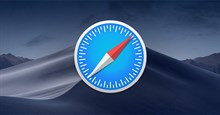




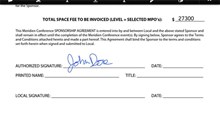

 macOS
macOS 









 Linux
Linux  Đồng hồ thông minh
Đồng hồ thông minh  Chụp ảnh - Quay phim
Chụp ảnh - Quay phim  Thủ thuật SEO
Thủ thuật SEO  Phần cứng
Phần cứng  Kiến thức cơ bản
Kiến thức cơ bản  Lập trình
Lập trình  Dịch vụ công trực tuyến
Dịch vụ công trực tuyến  Dịch vụ nhà mạng
Dịch vụ nhà mạng  Quiz công nghệ
Quiz công nghệ  Microsoft Word 2016
Microsoft Word 2016  Microsoft Word 2013
Microsoft Word 2013  Microsoft Word 2007
Microsoft Word 2007  Microsoft Excel 2019
Microsoft Excel 2019  Microsoft Excel 2016
Microsoft Excel 2016  Microsoft PowerPoint 2019
Microsoft PowerPoint 2019  Google Sheets
Google Sheets  Học Photoshop
Học Photoshop  Lập trình Scratch
Lập trình Scratch  Bootstrap
Bootstrap  Năng suất
Năng suất  Game - Trò chơi
Game - Trò chơi  Hệ thống
Hệ thống  Thiết kế & Đồ họa
Thiết kế & Đồ họa  Internet
Internet  Bảo mật, Antivirus
Bảo mật, Antivirus  Doanh nghiệp
Doanh nghiệp  Ảnh & Video
Ảnh & Video  Giải trí & Âm nhạc
Giải trí & Âm nhạc  Mạng xã hội
Mạng xã hội  Lập trình
Lập trình  Giáo dục - Học tập
Giáo dục - Học tập  Lối sống
Lối sống  Tài chính & Mua sắm
Tài chính & Mua sắm  AI Trí tuệ nhân tạo
AI Trí tuệ nhân tạo  ChatGPT
ChatGPT  Gemini
Gemini  Điện máy
Điện máy  Tivi
Tivi  Tủ lạnh
Tủ lạnh  Điều hòa
Điều hòa  Máy giặt
Máy giặt  Cuộc sống
Cuộc sống  TOP
TOP  Kỹ năng
Kỹ năng  Món ngon mỗi ngày
Món ngon mỗi ngày  Nuôi dạy con
Nuôi dạy con  Mẹo vặt
Mẹo vặt  Phim ảnh, Truyện
Phim ảnh, Truyện  Làm đẹp
Làm đẹp  DIY - Handmade
DIY - Handmade  Du lịch
Du lịch  Quà tặng
Quà tặng  Giải trí
Giải trí  Là gì?
Là gì?  Nhà đẹp
Nhà đẹp  Giáng sinh - Noel
Giáng sinh - Noel  Hướng dẫn
Hướng dẫn  Ô tô, Xe máy
Ô tô, Xe máy  Tấn công mạng
Tấn công mạng  Chuyện công nghệ
Chuyện công nghệ  Công nghệ mới
Công nghệ mới  Trí tuệ Thiên tài
Trí tuệ Thiên tài